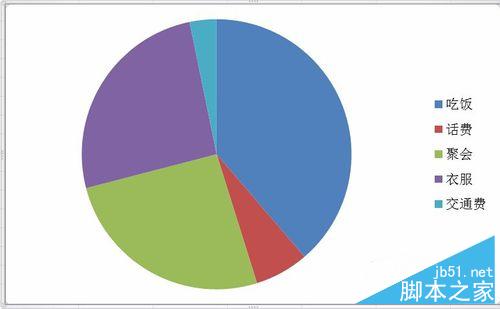萬盛學電腦網 >> WORD教程 >> WORD使用技巧 >> 在Word2010文檔中插入書簽交叉引用
在Word2010文檔中插入書簽交叉引用
在Word2010文檔中,通過插入交叉引用可以動態引用當前Word文檔中的書簽、標題、編號、腳注等內容。以插入書簽交叉引用為例,操作步驟如下所述:
第1步,打開已添加書簽的Word2010文檔窗口,將插入條光標定位到合適的位置。切換到“插入”功能區,在“鏈接”分組單擊“交叉引用”按鈕,如圖1所示。

圖1 單擊“交叉引用”按鈕第2步,在打開的“交叉引用”對話框中,單擊“引用類型”下拉三角按鈕,在打開的列表中可以選擇“編號項”、“標題”、“書簽”、“腳注”、“尾注”等選項,本例選擇“書簽”選項。單擊“引用內容”下拉三角按鈕,在列表中可以選擇“書簽文字”、“頁碼”、“段落編號”等選項,本例選擇“頁碼”選項。保持“插入為超鏈接”復選框的選中狀態,然後在“引用哪一個書簽”列表中選擇合適的書簽,並單擊“插入”按鈕,如圖2所示。

圖2 “交叉引用”對話框返回Word2010文檔窗口,將鼠標指針指向插入的交叉引用處將顯示書簽名稱。按住Ctrl鍵並單擊交叉引用文字可以跳轉到目標書簽位置,如圖3所示。

圖3 成功插入書簽交叉引用
WORD使用技巧排行
办公软件推薦
相關文章
copyright © 萬盛學電腦網 all rights reserved